|
Windows Server バックアップで、
バックアップの保存先をバックアップ専用の外付けハードディスクに設定していて、
容量等の問題で、バックアップ先を別の外付けHDDに変更する場合、以下の2種類の方法があります。
なお、どちらの方法でも取得済みのバックアップはそのまま保持されます。
1)1度既存のバックアップセットを削除し、別の外付けHDDを保存先にした新たなバックアップセットを作成する。
※新たにバックアップセットを作成しなければならないため、設定等を一からやり直す必要がありますが、
通常のバックアップセットの作成方法と同じ手順で対応できます。
2)既存のバックアップセットの、保存先HDDのみ変更する。
※設定等はそのまま引き継がれますが、変更時に通常とは異なる手順での作業が必要となります。
本項では2)の手順をご紹介します。
※画面はWindows Storage Server 2008 R2ですが、Windows Storage
Server 2012でも同様の手順となります。
1.新しくバックアップ保存先として使用したい外付けHDDを接続します。
★注意!★ この時、元々バックアップ保存先として使用しているHDDも必ず接続しておいてください。
外してしまうと、エラーが発生し変更ができません。
2.「Windows Server バックアップ」を起動し、画面右ペイン「バックアップ スケジュール」をクリックします。
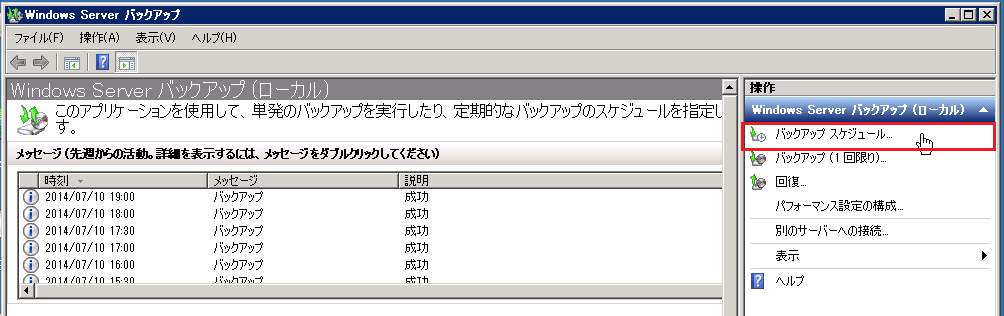
3.「バックアップ スケジュール ウィザード」が表示されますので、「バックアップを変更する」を選択し、「次へ」をクリックします。
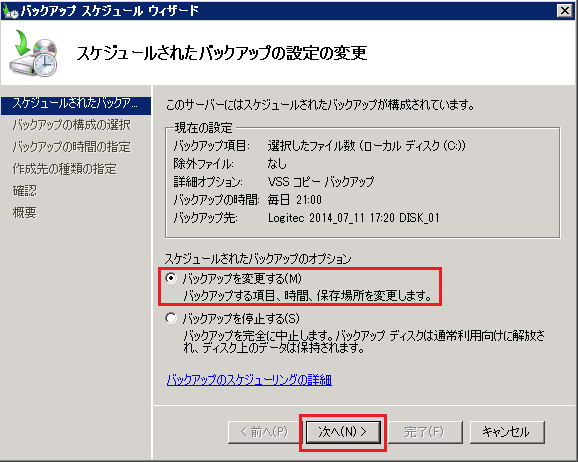
4.「作成先の種類の指定」画面が表示されるので、「バックアップ専用のハードディスクにバックアップする」を選択し、「次へ」をクリックします。

5.「バックアップ先の保存または変更」画面が表示されるので、「バックアップ先を追加する」を選択し、「次へ」をクリックします。
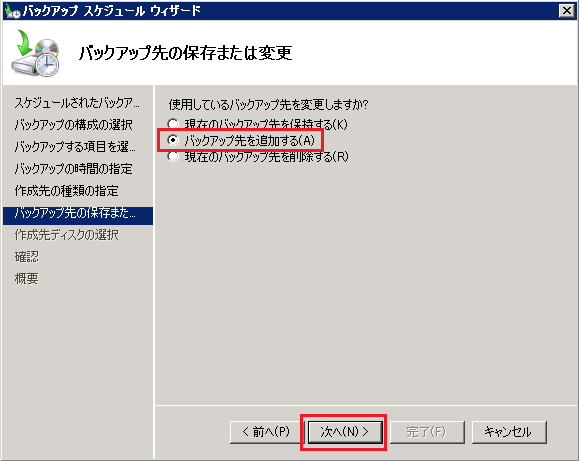
6.「作成先ディスクの選択」画面が表示されるので、「利用可能なディスク」内に表示されたHDDを選択し、「次へ」をクリックします。
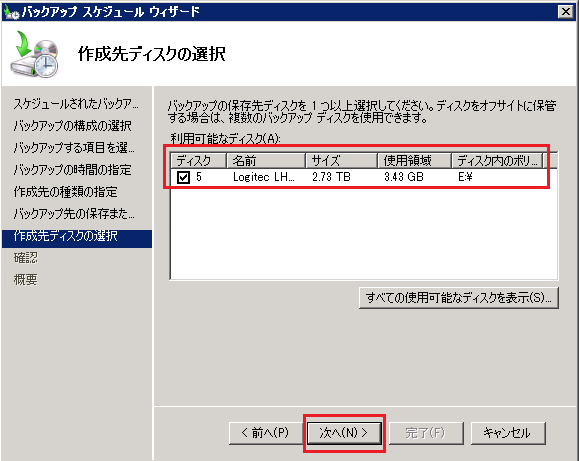
※「Windows Server バックアップ」を起動後に外付けHDDを接続した場合、こちらにHDDが表示されません。
その場合は、1度「Windows Server バックアップ」を閉じて、再度起動して頂くと表示されるようになります。
申し訳ありませんが画面を一度閉じて頂き、改めて2.からの作業をお願い致します。
※接続したHDD内に、以前取得した同じNASのバックアップが残っている場合は、以下のウインドウが表示されます。
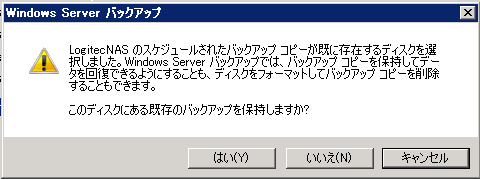
既存のバックアップを残しておきたい場合は「はい」、残さずにフォーマットしたい場合は「いいえ」をクリックして下さい。
7.「確認」画面が表示されるので、「バックアップ先」内に2つHDDが表示されていることを確認し、「完了」をクリックします。

8.下記ウインドウが表示されるので、「閉じる」をクリックして一旦「バックアップ スケジュール ウィザード」を閉じます。
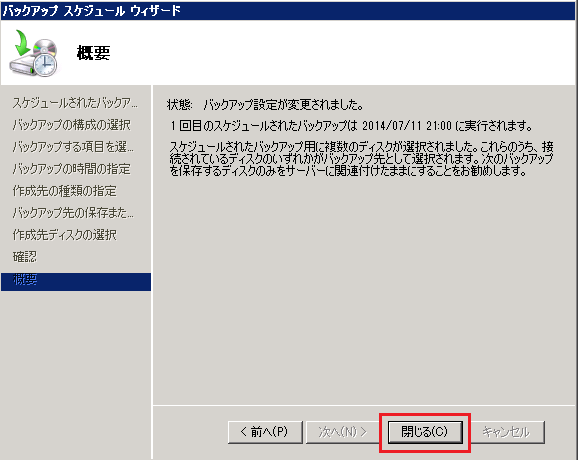
続いて、元々バックアップの保存先としていたHDDをバックアップセットから削除します。
9.上記2.~4.までの作業を行い、「バックアップ先の保存または変更」画面が表示されていることを確認します。
10.「バックアップ先の保存または変更」画面が表示されるので、「現在のバックアップ先を削除する」を選択し、「次へ」をクリックします。
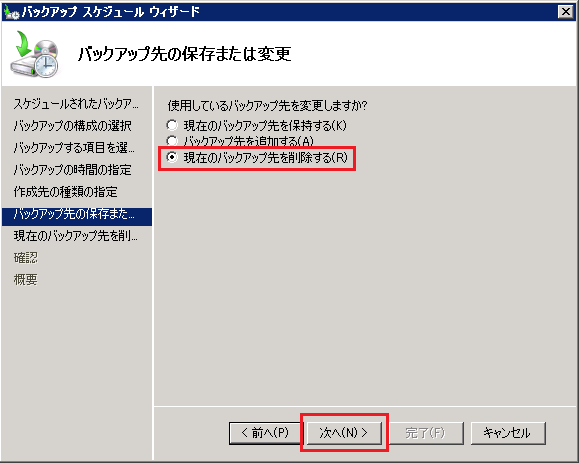
11.「現在のバックアップ先を削除」画面が表示されるので、元々バックアップの保存先としていたHDDを選択し、「次へ」をクリックします。
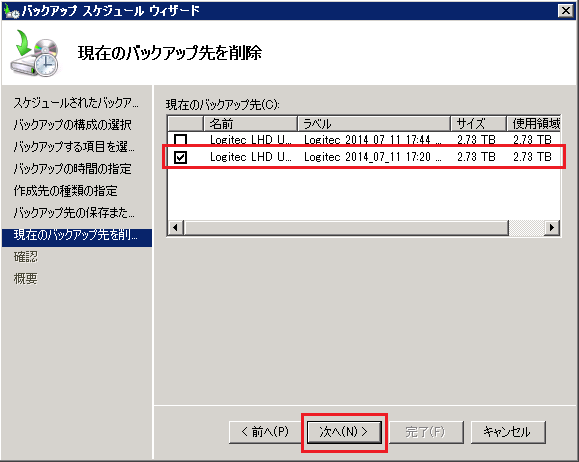
※ドライブレターが振られていませんので、「名前」「ラベル」等でどちらのHDDかを判断して頂きますようお願い致します。
12.「確認」画面が表示されるので、「バックアップ先」内に1つHDDが表示されていることを確認し、「完了」をクリックします。
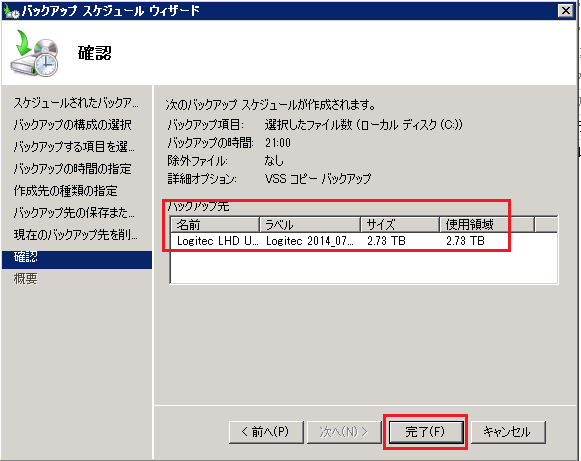
13.下記ウインドウが表示されるので、「閉じる」をクリックして「バックアップ スケジュール ウィザード」を閉じます。
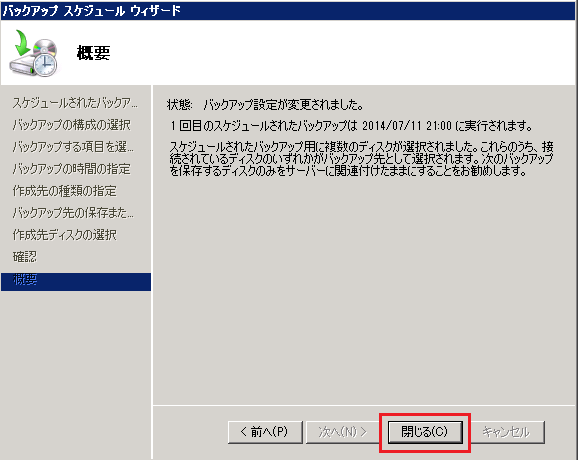
|